Apple Watch pingelése iPhone-ról és fordítva
Vegyes Cikkek / / June 12, 2023
Sokszor elhelyezzük az Apple Watch-ot, és elfelejtjük, hova is tettük. A hagyományos órákkal ellentétben, amelyeket nehéz megtalálni, szerencsére könnyen megtalálhatja az Apple Watch-ot, ha megpingeli iPhone-ról vagy iPadről. Tanuljuk meg, hogyan kell pingelni az Apple Watch-ot iPhone-ról.
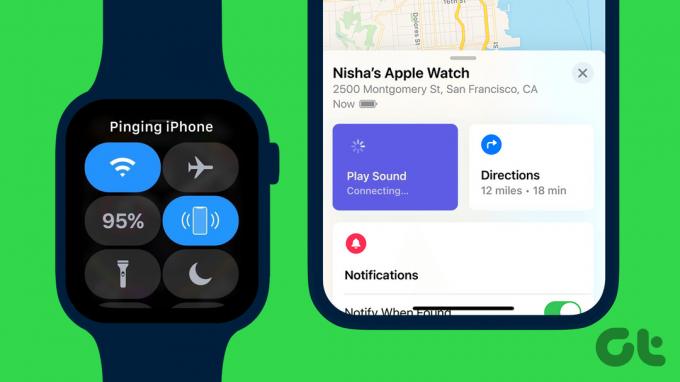
Ez a bejegyzés arra is elvezeti Önt, hogy pingelje iPhone-ját az Apple Watch-ról. Ez akkor hasznos, ha az iPhone néma üzemmódban van, és rosszul helyezte el.

megvesz
Hogyan találhatom meg az Apple Watch-ot iPhone-ról pingelve
Háromféleképpen pingelheti meg az Apple Watch-ot iPhone-járól.
1. módszer: Az Apple Watch pingelése iOS 17 vagy újabb rendszeren
iOS 17 megkönnyíti az Apple Watch pingelését. Most már felhívhatja Apple Watch-át a következőről: iPhone Vezérlőközpontja. Ehhez először hozzá kell adnia a Ping My Watch csempét a Vezérlőközponthoz.
Kövesse az alábbi lépéseket az Apple Watch ping-eléséhez iOS 17 rendszerről:
1. lépés: Nyissa meg a Beállításokat iPhone-ján.
2. lépés: Lépjen a Vezérlőközpontba.
3. lépés:
Érintse meg a Ping My Watch melletti zöld (+) ikont, hogy hozzáadja az aktív csempék listájához a Vezérlőközpontban.Ha egy piros (-) ikon látható mellette, az azt jelenti, hogy a csempe aktív.
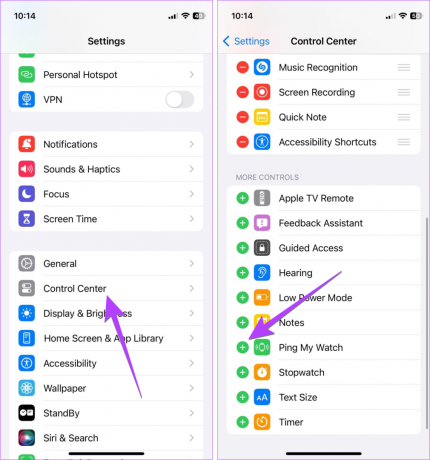
4. lépés: Most nyissa meg a Vezérlőközpontot iPhone-ján.
5. lépés: Koppintson a Ping My Watch ikonra, hogy pingelni tudja az órát az iPhone-járól.

2. módszer: Az Apple Watch pingelése iOS 16 és régebbi rendszeren
iOS 16 és régebbi verziók esetén meg kell tennie használja a Find My alkalmazást az Apple Watch ping-eléséhez iPhone-járól. Ezt a módszert iOS 17 rendszeren is használhatja.
1. lépés: Nyissa meg a Find My alkalmazást iPhone-ján. Ez az alkalmazás előre telepítve van iPhone-ján.
2. lépés: Érintse meg az Eszközök lapot.
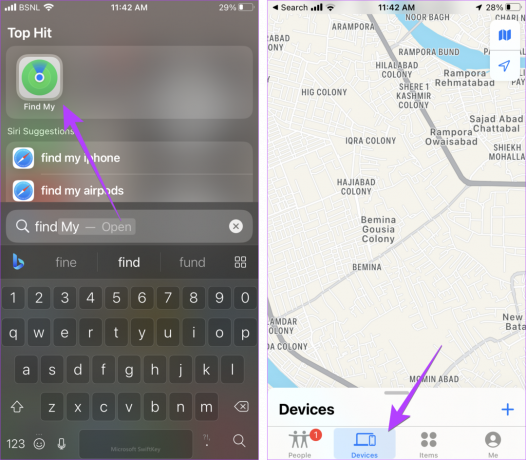
3. lépés: Látni fogja az összes eszközt, amelyen be van jelentkezve az iCloud-fiókjába. Koppintson az Apple Watch-ra.
Jegyzet: Ha nem látja az Apple Watch vagy A Find My nem működik, győződjön meg arról, hogy a Find My szolgáltatás engedélyezve van az iPhone-on. Ehhez nyissa meg az iPhone beállításait, és érintse meg a nevét. Nyissa meg a Find My elemet, majd válassza az iPhone keresése lehetőséget, és engedélyezze a következő képernyőn.
4. lépés: Érintse meg a Hang lejátszása gombot, hogy kicsengesse iPhone-ját az óráról.

Hang szólal meg az óráján, még akkor is, ha néma módban van. Ha megtalálta az óráját, koppintson az Elvetés gombra az óráján a hang leállításához.
3. módszer: Az Apple Watch pingelése a Watch App segítségével
Az Apple Watch pingelésének másik módja az iPhone-on lévő Watch alkalmazás használata.
1. lépés: Nyissa meg az Apple Watch alkalmazást párosított iPhone-ján.
2. lépés: Érintse meg az Összes óra opciót a tetején, és nyomja meg az (i) ikont a pingelni kívánt óra mellett.

3. lépés: Érintse meg a „Find My Apple Watch”, majd a Play Sound elemet. Ez elindít egy hangot az Apple Watchon.
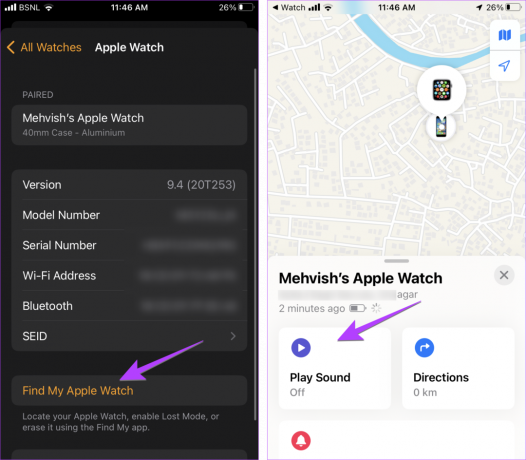
Tipp: Tudja, hogyan kell tükrözze az Apple Watch képernyőjét az iPhone-odra.
Hogyan pingelni iPhone-t az Apple Watch-ról
Kétféleképpen lehet pingelni iPhone-t az Apple Watch-ról. Az eszközöknek azonban a Bluetooth hatókörében kell lenniük ahhoz, hogy az iPhone lejátssza a hangot.
1. módszer: A Vezérlőközpontból
1. lépés: Nyissa meg a Vezérlőközpontot az Apple Watchon az alsó szélétől felfelé húzva.
Tipp: Megtanulni hogyan a felfelé húzás javítása nem működik iPhone-on.
2. lépés: Keresse meg a Ping iPhone ikont. Úgy néz ki, mint egy iPhone, mindkét oldalán ívelt vonalakkal. Érintse meg egyszer, hogy az iPhone egyszer megszólaljon. Nyomja meg és tartsa lenyomva ezt az ikont, hogy az iPhone zseblámpája ping hanggal együtt villogjon. Ez segít megtalálni az iPhone-t, ha sötét helyen van, például a kanapé vagy az ágy mögött.
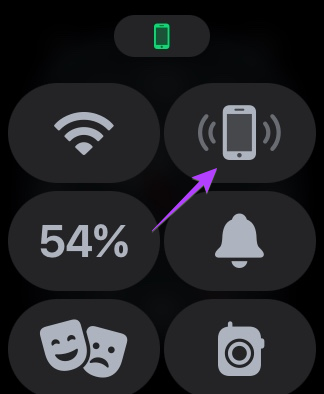
2. módszer: A Find My App
1. lépés: Nyissa meg a Find Devices alkalmazást az Apple Watchon.
2. lépés: Koppintson a pingelni kívánt iPhone-ra.

3. lépés: Görgessen le, és nyomja meg a Hang lejátszása gombot az iPhone csengéséhez.
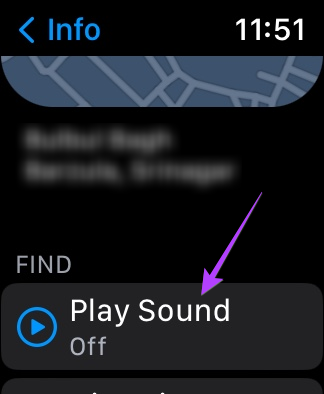
Hogyan lehet javítani, hogy a Ping nem működik az Apple Watchon
Ha nem tudja pingelni az Apple Watch-ot iPhone-járól vagy fordítva, kövesse az alábbi javításokat a hibaelhárításhoz.
1. Indítsa újra az Eszközöket
Az első dolog, amit meg kell tennie, az eszközök újraindítása. Néha előfordulhat olyan kapcsolati probléma, amelyet az eszközök újraindításával lehet megoldani. Ezenkívül győződjön meg arról, hogy a Repülőgép mód ki van kapcsolva.
2. Párosítsa az Apple Watch-ot
Az Apple Watch-ot párosítani kell iPhone-jával, hogy a ping szolgáltatás működjön iPhone-ról Watch-ra vagy fordítva.
3. Használja ugyanazt az iCloud-fiókot
Ezután győződjön meg arról, hogy ugyanazt az iCloud-fiókot használja iPhone-ján és az Apple Watchon.
4. Szolgáltatás keresése engedélyezése
Nem tudja pingelni az Apple Watch-ot iPhone-járól, és fordítva, ha a Find My szolgáltatás le van tiltva az iPhone-on. Ha engedélyezve van, az Apple Watch esetében is aktiválódik.
Kövesse az alábbi lépéseket a Find My szolgáltatás engedélyezéséhez az iPhone készüléken:
1. lépés: Nyissa meg a Beállításokat a telefonján.
2. lépés: Érintse meg a nevét a tetején, majd a Find My elemet.
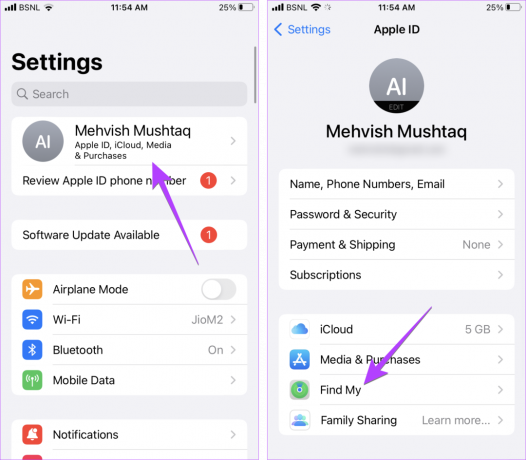
3. lépés: Érintse meg az iPhone keresése elemet, és engedélyezze az iPhone keresése melletti kapcsolót a következő képernyőn.
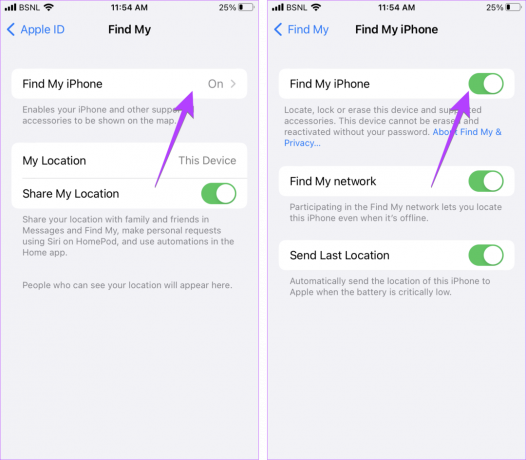
5. Szoftverfrissítés
Ha továbbra sem tudja pingelni az Apple Watch-ot, feltétlenül frissítse az óra és a csatlakoztatott iPhone szoftverét.
Nak nek frissítse a watchOS-t, nyissa meg a Watch alkalmazást iPhone-ján. Lépjen az Általános, majd a Szoftverfrissítés menüpontra.
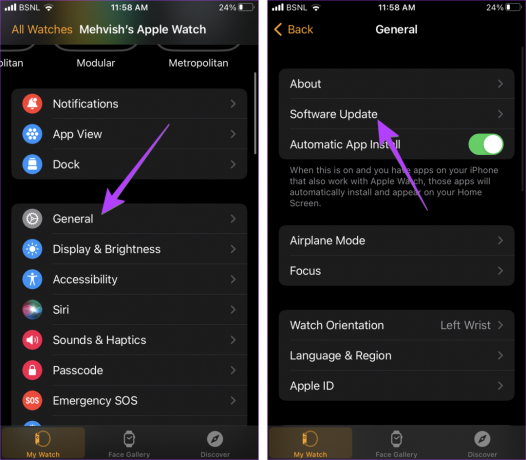
Az iPhone szoftverének frissítéséhez nyissa meg az iPhone beállításokat, majd az Általános lehetőséget, és nyomja meg a Szoftverfrissítés opciót.
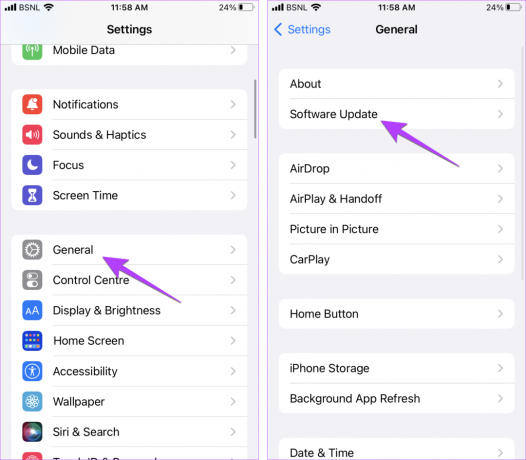
Tipp: Meg is próbálhatod a hálózati beállítások visszaállítása az iPhone-on. Ehhez lépjen a Beállítások > Általános > Visszaállítás > Hálózati beállítások visszaállítása menüpontra.
GYIK az Apple Watch iPhone-ról pingelésével kapcsolatban
Sajnos nem tudja pingelni vagy csengeni az Apple Watch-ot, amikor az meghalt. Az Apple Watch-nak bekapcsolt állapotban kell lennie ahhoz, hogy ping üzenetet kapjon az iPhone-ról. Íme, hogyan javíthatja ki, ha Ön Az Apple Watch nem töltődik.
Nem módosíthatja a ping hangot az Apple Watchon vagy az iPhone-on.
Igen, bármelyik böngészőből pingelni tudja az Apple Watch-ot vagy az iPhone-t az iCloud használatával. Nyisd ki iCloud.com böngészőben, és jelentkezzen be iCloud-fiókjába. Kattintson a Find My elemre, és válassza ki Apple Watch vagy iPhone készülékét. Nyomja meg a Hang lejátszása gombot.
Csengesd meg az iPhone-odat
Így pingelni tudja az Apple Watch-ot iPhone-járól és fordítva. Ahogy korábban említettük, az Apple Watch-nak be kell kapcsolnia, hogy iPhone-ja pingelni tudja. Megtanulni hogyan javítja az akkumulátor élettartamát az Apple Watchon. És mielőtt elmész, tudd, hogyan kell nézze meg a lépéseket az Apple Watchon.
Utolsó frissítés: 2023. június 12
A fenti cikk olyan társult linkeket tartalmazhat, amelyek segítenek a Guiding Tech támogatásában. Ez azonban nem befolyásolja szerkesztői integritásunkat. A tartalom elfogulatlan és hiteles marad.

Írta
Mehvish Mushtaq végzettségét tekintve számítástechnikai mérnök. Az Android és a kütyük iránti szeretete késztette arra, hogy kidolgozza az első Android-alkalmazást Kasmír számára. Dial Kashmir néven elnyerte a rangos Nari Shakti-díjat India elnökétől ezért. Évek óta ír a technológiáról, és kedvenc témakörei közé tartoznak a használati útmutatók, magyarázók, tippek és trükkök Android, iOS/iPadOS, Windows és webes alkalmazásokhoz.



